Как да се намери модел преносим компютър
В някои случаи е необходимо да се знае точното модел на лаптопа, а не само на фирмата-производител ASUS и ACER например. Много потребители се губят, когато подобен въпрос и не винаги може да се определи точно какво се изисква.
В тази статия искам да се съсредоточи върху най-лесният и най-бързият начин да се определи модела на лаптопа, който ще бъде от значение, независимо от това, което производителя на лаптопа си (ASUS, Acer, HP, Lenovo, Dell, Samsung и т.н. - за всички истински) ,
Помислете по няколко начина.
1) Документи за покупка, на паспорта на устройството
Това е един лесен и бърз начин да видите цялата информация за устройството, но има едно голямо "но".
По принцип съм против да открие всяко няма да имат характеристиките на компютъра (лаптоп) върху "листчета", които получавате в магазина с него. Факт е, че продавачите често объркан и може да ви даде една книга на друго устройство от същия диапазон, например. По принцип, когато има човешкият фактор - винаги може да се промъкват грешка.
По мое мнение, все още е прост и бърз начин, определението за модел лаптоп без никакви документи. За тях по-долу.
2) Етикетите на тялото на апарата (страна, задна, батерията)
В преобладаващата част от лаптопите имат етикети с различна информация за софтуерни характеристики на устройството и друга информация. Не винаги, но често сред тези данни там и модел на устройството (виж. Фиг. 1).
Фиг. 1. Върху етикета на устройството - Acer Aspire 5735-4774.
Между другото, стикерът не винаги може да се види на сайта: тя често се случва на гърба на бележника, от страната, на батерията. Тази опция за търсене е много подходяща, когато бележника не е включен (например), а вие трябва да определите своя модел.
3) Как да видя модела на устройството, в BIOS
BIOS-ът може да направи най-много точки за прецизиране или персонализирате. Не прави изключение и лаптоп модел. За да влезете в BIOS - необходимо след включване на устройството, натиснете клавиша за функция, обикновено: F2 или DEL.
Ако имате проблеми с влизането в BIOS, аз препоръчвам да се запознаят с няколко мои статии:
Фиг. 2. Моделът на лаптопа в BIOS.
След като въведете в BIOS, достатъчно, за да се обърне внимание на линия "име на продукта" на (раздел Main - т.е. основна или главница). По-често, отколкото не, след въвеждане на BIOS - дори се премести в каквито и да било допълнителни раздели не са необходими.
4) След команден ред
Ако вашият лаптоп работи на Windows, и тя е заредена - модела могат да бъдат намерени с помощта на обичайните командния ред. За тази цел е необходимо да въведете следната команда: WMIC csproduct получи име. след това натиснете Enter.
Освен това, команден ред трябва да се появи точен модел на устройството (например е показано на фиг. 3).
Фиг. 3. команден ред - Inspiron 3542 лаптоп модел.
5) След msinfo32 dxdiag и в Windows
Друг лесен начин да се намери модел лаптоп без да се прибягва до някакви специални. Софт - е да се използват помощните програми на системата или msinfo32 dxdiag.
Алгоритъмът работи по следния начин:
1. Натиснете Win + R и напишете dxdiag команда (или msinfo32), след това клавиша (пример на фиг. 4).
Фиг. 4. Изпълнете dxdiag
Следваща в прозореца, който се отваря, веднага можете да видите информацията за вашето устройство (примери на фиг. 5 и 6).
Фиг. 5. Моделът на устройството в dxdiag
Фиг. 6. модел на устройството в msinfo32
6) и специален инструмент, за да информира за характеристиките и състоянието на компютъра
Ако по-горните варианти не идват, или не е доволен - можете да използвате и промоции. полезност, която може да бъде намерена на всички, най-вероятно, никаква информация за инсталираните парчета желязо в устройството ви.
Спирам на всеки, най-вероятно няма смисъл. Като пример, ще даде AIDA64 снимки от популярната програма (виж. Фиг. 7).
Фиг. 7. AIDA64 - обобщена информация за компютъра.
В тази статия не свършва. Мисля, че предложеният метод е повече от достатъчно 🙂 Късмет!
- Оптимизиране на Windows 10

- Ако компютърът ви се забавя ...

- Utilities за ускоряване на вашия компютър
- Как да смените паролата на Wi-Fi рутер

- Тих звук на вашия компютър, лаптоп

- Няма звук на компютъра

- Лаптопът не е свързан с Wi-Fi.

- Компютърна не вижда външен твърд диск

- Компютърна не вижда карта с памет

- Бойците не вижда светкавицата обувка
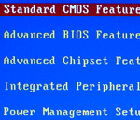
- Как да създадете презентация от нулата.
